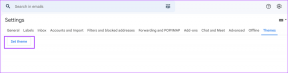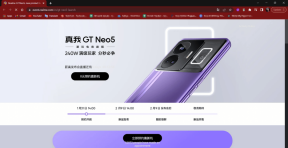Исправить код ошибки Центра обновления Windows 0x80073712
Разное / / November 28, 2021
Если вы загружаете обновление, и оно дает код ошибки 0x80073712, это означает, что файлы обновления Windows повреждены или отсутствуют. Эти ошибки обычно вызваны основными проблемами на ПК, которые часто приводят к сбою обновлений Windows. Иногда манифест обслуживания на основе компонентов (CBS) также может быть поврежден.
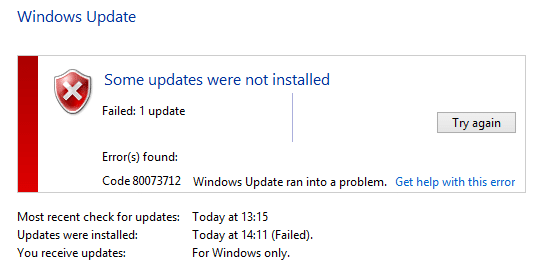
СОДЕРЖАНИЕ
- Исправить код ошибки Центра обновления Windows 0x80073712
- Метод 1: запустить проверку системных файлов
- Метод 2: Запустите средство обслуживания образов развертывания и управления ими (DISM)
- Метод 3: удаление файла pending.xml
- Метод 4: сбросить компонент Центра обновления Windows
- Метод 5. Запустите средство устранения неполадок Центра обновления Windows.
- Метод 6: переименовать папку распространения программного обеспечения
- Метод 7: восстановите ваш компьютер
- Метод 8: восстановление, установка Windows 10
Исправить код ошибки Центра обновления Windows 0x80073712
Метод 1: запустить проверку системных файлов
1. Нажмите Windows Key + X, затем нажмите Командная строка (администратор).

2. Теперь в окне cmd введите следующую команду и нажмите Enter:
sfc / scannow

3. Дождитесь завершения проверки системных файлов.
Метод 2: Запустите средство обслуживания образов развертывания и управления ими (DISM)
1. Нажмите Windows Key + X, затем нажмите Командная строка (администратор).
2. Введите DISM (обслуживание образов развертывания и управление ими) в cmd и нажмите Enter:
DISM.exe / Online / Cleanup-image / Scanhealth. DISM.exe / Online / Cleanup-image / Restorehealth

3. Закройте cmd и перезагрузите компьютер.
Метод 3: удаление файла pending.xml
1. Нажмите Windows Key + X, затем нажмите Командная строка (администратор).

2. Введите следующую команду в cmd и нажимайте Enter после каждой:
чистая остановка доверенного установщика. cd% windir% \ winsxs. takeown / f pending.xml / a. cacls pending.xml / e / g каждый: f. del pending.xml

3. После этого перезагрузите компьютер, чтобы сохранить изменения и посмотреть, сможете ли вы Исправить код ошибки Центра обновления Windows 0x80073712, в противном случае переходите к следующему методу.
Метод 4: сбросить компонент Центра обновления Windows
1. Откройте свой веб-браузер и перейдите в эта ссылка.
2. Выберите свой версия Windows затем загрузите и запустите это средство устранения неполадок.

3. Он автоматически исправит проблемы с вашими обновлениями Windows, сбросив компонент Центра обновления Windows.
4. Перезагрузите компьютер и снова попробуйте загрузить обновления.
Метод 5. Запустите средство устранения неполадок Центра обновления Windows.
1. Нажмите кнопку Пуск или нажмите клавишу Windows на клавиатуре и ищите Устранение неполадок. Щелкните Устранение неполадок, чтобы запустить программу. Вы также можете открыть то же самое из Панели управления.

2. Затем на левой панели окна выберите Посмотреть все.
3. Затем в списке Устранение неполадок компьютера в списке выбирается Центр обновления Windows.

4. Следуйте инструкциям на экране и позвольте Устранение неполадок Центра обновления Windows бег.
5. Перезагрузите компьютер и снова попробуйте загрузить обновление. И посмотри, сможешь ли ты Исправить код ошибки ошибки обновления Windows 10 0x80073712.
Метод 6: переименовать папку распространения программного обеспечения
1. Нажмите Windows Key + Q, чтобы открыть панель Charms Bar, и введите cmd.
2. Щелкните правой кнопкой мыши cmd и выберите Запустить от имени администратора.
3. Введите эти команды и нажмите Enter:
чистая остановка wuauserv. ren c: \ windows \ SoftwareDistribution softwaredistribution.old. чистый старт wuauserv. выход

4. Перезагрузите компьютер, чтобы сохранить изменения, и снова попробуйте загрузить обновления.
Метод 7: восстановите ваш компьютер
Иногда восстановление системы может помочь вам устранить проблемы с вашим компьютером, поэтому, не теряя времени, следуйте инструкциям. это руководство чтобы восстановить ваш компьютер до более раннего времени и проверить, смогли ли вы Исправить код ошибки Центра обновления Windows 0x80073712.
Метод 8: восстановление, установка Windows 10
Этот метод - последнее средство, потому что, если ничего не получится, этот метод наверняка устранит все проблемы с вашим компьютером. Восстановить Установите с помощью обновления на месте для устранения проблем с системой без удаления пользовательских данных, имеющихся в системе.
Рекомендуется:
- Как восстановить легко установить Windows 10.
Вот и все у вас успешно Исправить код ошибки Центра обновления Windows 0x80073712 но если у вас все еще есть какие-либо вопросы относительно этого сообщения, не стесняйтесь задавать их в разделе комментариев.